كيفية جعل التدرج في برنامج فوتوشوب
التدرج - انتقال سلس بين الألوان. وتستخدم التدرجات في كل مكان - من تصميم الخلفيات إلى تقديم كائنات مختلفة.
يحتوي Photoshop على مجموعة قياسية من التدرجات. بالإضافة إلى ذلك ، يمكن للشبكة تحميل عدد كبير من مجموعات مخصصة.
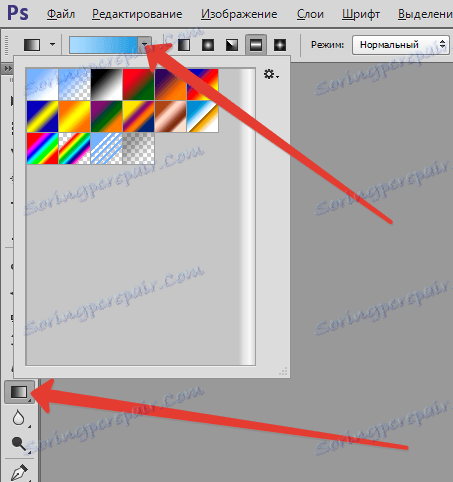
قم بتنزيل شيء ، بالطبع ، يمكنك ذلك ، ولكن ماذا لو لم يتم العثور على التدرج المناسب؟ هذا صحيح ، وخلق الخاصة بك.
هذا الدرس هو حول إنشاء التدرجات في Photoshop.
توجد أداة لإنشاء التدرجات على شريط الأدوات الأيسر.

بعد تحديد أداة ، تظهر إعداداتها على اللوحة العلوية. نحن مهتمون ، في هذه الحالة ، وظيفة واحدة فقط - تحرير التدرج.

بعد النقر على الصورة المصغرة للتدرج (وليس سهمًا ، أي صورة مصغرة) ، يتم فتح نافذة يمكنك من خلالها تحرير تدرج موجود أو إنشاء تدرج خاص بك (جديد). دعونا ننشئ واحدة جديدة.
هنا يتم كل شيء بطريقة مختلفة قليلا ، كما في كل مكان في برنامج فوتوشوب. يجب أولاً إنشاء التدرج ، ثم إعطائه اسمًا ، ولكن بعد النقر على الزر "جديد" فقط .
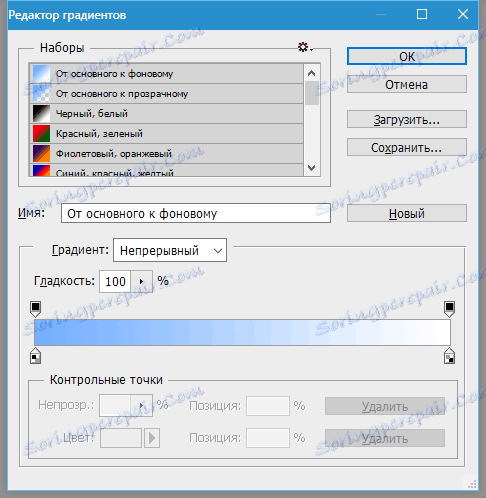
دعونا المضي قدما ...
في منتصف النافذة ، نرى تدرجنا النهائي ، الذي سنقوم بتحريره. على اليمين واليسار هي نقاط السيطرة. أقل هي المسؤولة عن اللون ، والأعلى منها للشفافية.
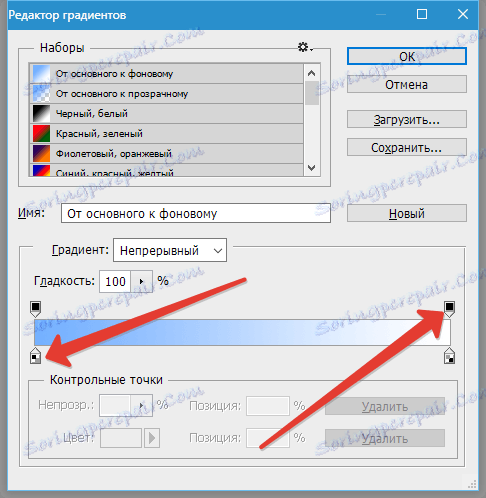
يؤدي النقر فوق نقطة اختبار إلى تنشيط خصائصه. بالنسبة لنقاط اللون ، هذا تغيير في اللون والموضع ، وبالنسبة لنقاط العتامة - تعديل المستوى والموضع أيضًا.
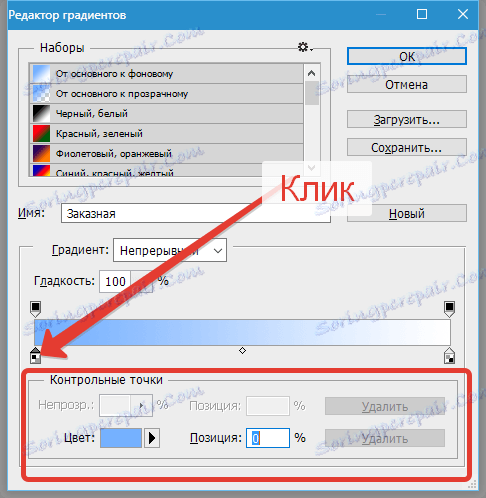

في منتصف التدرج توجد نقطة الوسط ، وهي المسؤولة عن موقع الحدود بين الألوان. وإذا قمت بالنقر فوق نقطة اختبار العتامة ، فستتحرك نقطة التحكم وتصبح النقطة المتوسطة من العتامة.
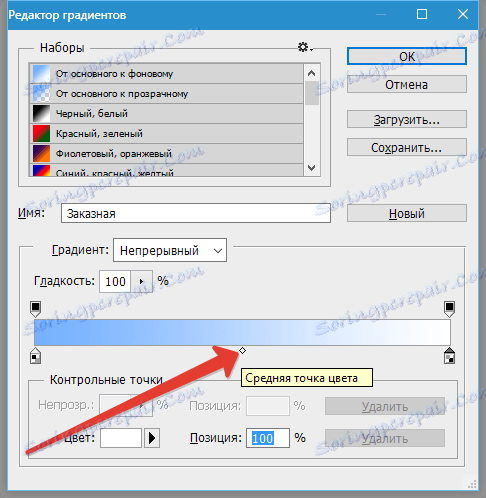
يمكن نقل جميع النقاط على طول التدرج.
تتم إضافة النقاط ببساطة: حرك المؤشر إلى التدرج حتى يتحول إلى إصبع وانقر فوق زر الماوس الأيسر.
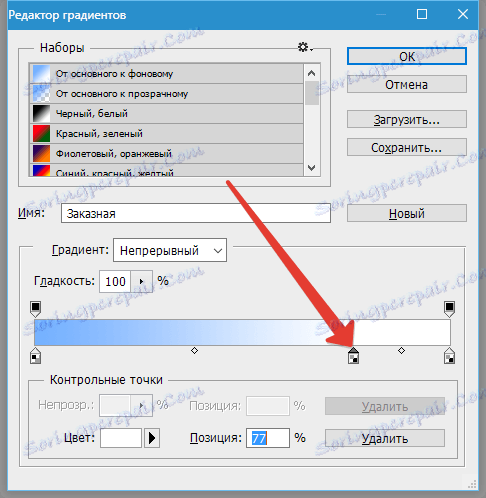
يمكنك حذف نقطة الإيقاف بالنقر فوق الزر "حذف" .
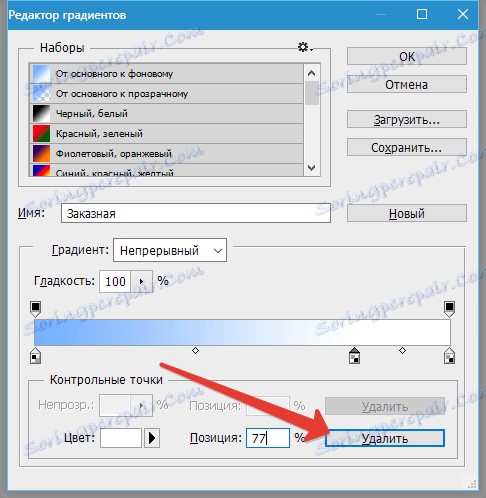
لذا ، دعنا نرسم إحدى النقاط ببعض الألوان. تفعيل النقطة ، انقر على الحقل المسمى "اللون" وحدد الصبغة المطلوبة.
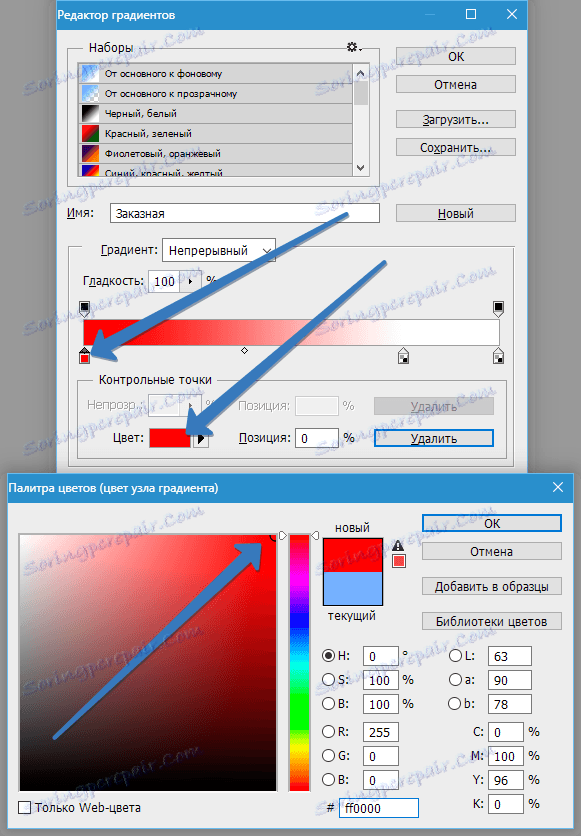
يتم تقليل المزيد من الإجراءات لإضافة نقاط تحكم ، وتعيين ألوان لها ونقلها على طول التدرج. أنا خلقت هذا التدرج:
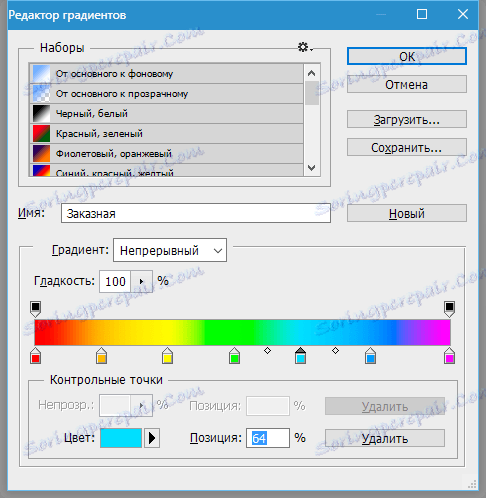
الآن بعد أن أصبح التدرج جاهزًا ، أعطه اسمًا واضغط على الزر "جديد" . سوف تظهر لدينا التدرج في الجزء السفلي من المجموعة.

يبقى فقط لتطبيقه في الممارسة.
قم بإنشاء وثيقة جديدة ، حدد الأداة المناسبة وابحث عن التدرج الذي تم إنشاؤه حديثًا في القائمة.
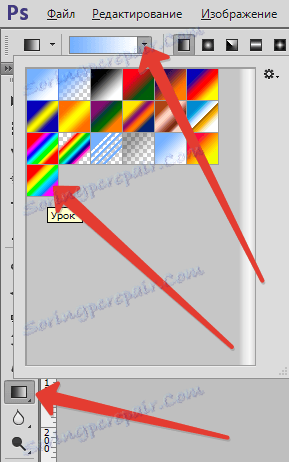
الآن اضغط باستمرار على زر الماوس الأيسر على اللوحة واسحب التدرج.

نحصل على خلفية متدرجة من مادة مصنوعة من قبل أنفسنا.
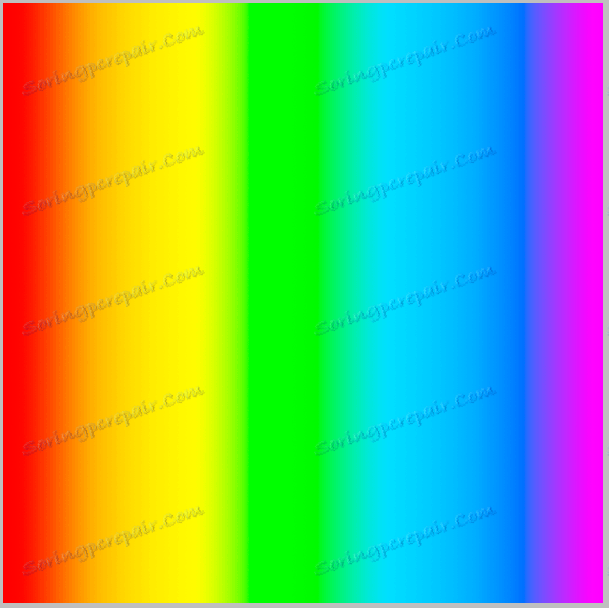
هذه هي الطريقة التي يمكنك بها إنشاء تدرجات من أي تعقيد.